Unigraphics. Справочник по черчению
Изменение статуса изображения компонента сборки
Поскольку каждый компонент сборки может иметь атрибуты объекта, любой из этих атрибутов, в том числе
section-component
, может иметь свои собственные значения. Чтобы неразрезанный компонент представить на сборочном чертеже в разрезе, присвойте его атрибуту
section-component
значение
"yes"
. На следующем рисунке показан атрибут сборки, у которого был изменен статус изображения. Для изменения статуса изображения компонента сборки нужно выполнить следующую последовательность действий:
Сделайте сборку рабочей частью.
Выберите опцию
Format?>Attribute?>Object
[Формат?>Атрибут?>Объект].
Выберите опцию
Assign [Присвоить].
Выберите опцию
Variable Length Character [Символьная строка Переменной Длины].
Введите заголовок
"section-component"
для символьного атрибута и нажмите OK.
Введите значение
"yes"
для атрибута section-component и нажмите OK.
Дважды нажмите OK для доступа к диалоговому окну Class Selection
[Выбор Группы].
Установите фильтр выбора компонентов по типу (опция
Type
).
Задайте тип
Component
[Компонент] и нажмите OK.
Выберите компоненты, для которых Вы хотите изменить статус изображения и нажмите OK. Затем для завершения операции нажмите Cancel.
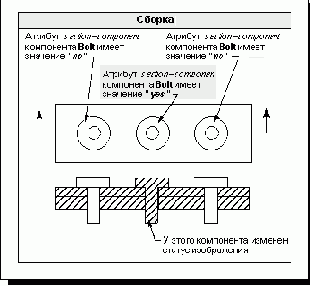
Изменение статуса изображения компонента сборки
Чтобы разрезанный компонент, у которого атрибут section-component имеет значение
"yes"
, представить на сборочном чертеже в "натуральном" виде, выполните следующую последовательность действий:
Сделайте сборку рабочей частью.
Выберите опцию
Format?>Attribute?>Object
.
Выберите опцию
Delete
.
Выберите опцию
By Title
[По Заголовку].
Введите заголовок
"section-component"
и дважды нажмите OK для доступа к диалоговому окну
Class Selection
.
Установите фильтр выбора компонентов по типу (опция
Type
).
Задайте тип
Component
и нажмите OK.
Выберите компоненты, для которых Вы хотите изменить статус изображения и нажмите OK. Затем для завершения операции нажмите Cancel.
